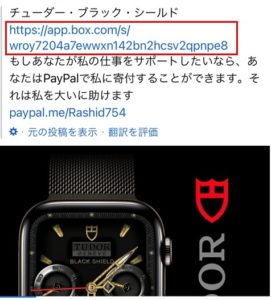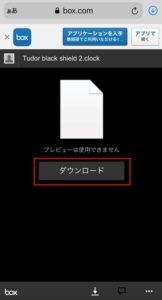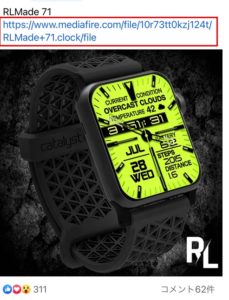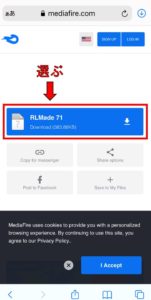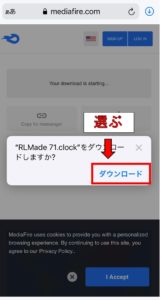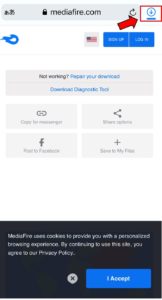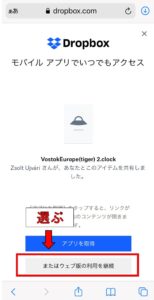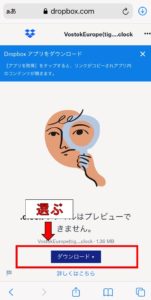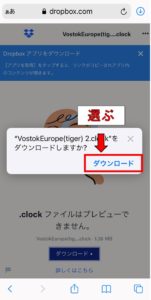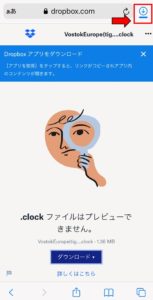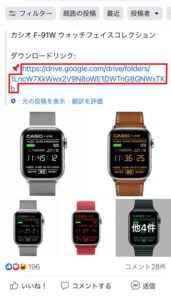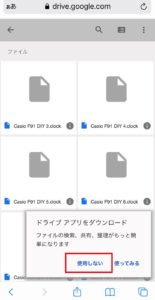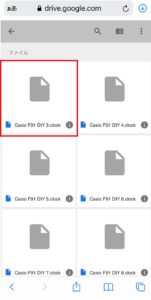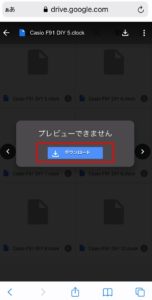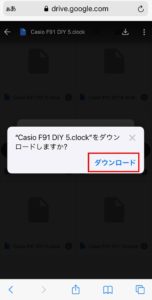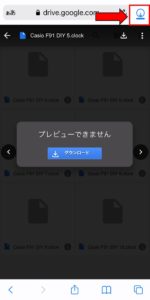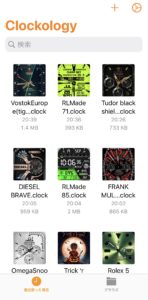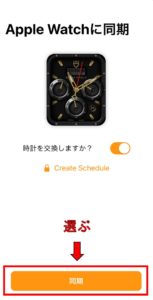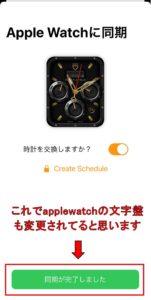AppleWatchの文字盤を「Clockology」で変えてみた
アップルウォッチの文字盤って色々と変えることは無理だと思ってました。昔、amazfitのBIPやStratosのフェイスを変えたりして遊んでいましたが…アップルウォッチでも出来る事がわかりました。
検索したらすぐに出てくると思うんですけど、Clockologyというアプリで出来るようです。
基本は無料なので試してみようと思います。ただ無料だと天気や温度などが表示されないようです。買切りだといいんですが…多少高くても購入するのですが、月額もしくは年額ということなので私は無料で使用しています。
後、アプリ使用での不具合などが起こる可能性もあるかもしれませんので、自己責任で使用ということになるかと思います。当然私のそのつもりで使用しています。
下はとりあえずいくつか文字盤を変更してみた写真です^^
そしてこのアプリは自分で文字盤を作成出来るようなんですが、さすがに私は素人です…私は他の方がお作りになったものをダウンロードして使用するだけです。検索するれば作成方法なども詳しく載っているサイトや動画もあります。私もそれらを見て文字盤を変えて楽しんでます。
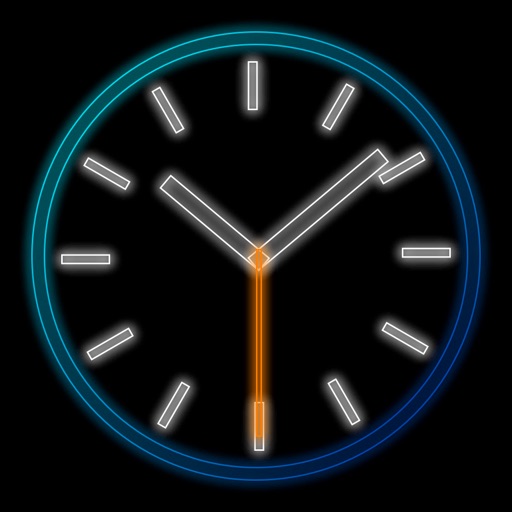
アプリはapplestoreからダウンロードできます。
インストール方法や使用方法は他の方がたくさん書いておられるのでそちらを参考にしました。ちょっと初めだけほんの少しだけややこしいですが、ど素人の私でも問題なく出来ていますので、どなたでも検索すればできるのかなぁと思います。
こちらをiphoneにインストールして、その後iphoneからapplewatchにもインストールしました。そして「_EnableBeta.clock」ってファイルをサファリでダウンロードしました。ググるとすぐに見つかると思います。
そしてClockologyのアプリで「_EnableBeta.clock」を長押しして同期させてという作業をしました。他の方のブログや動画で見ると簡単だとは思いますが、迷うところでもあるかと思いました。
ここらへんが素人な私には怖かったんですが…何とか出来ました^^
後は簡単でした。
文字盤をダウンロードする
Facebook の ClockologyFans っていうグループに参加します。参加申請をして許可されたらすぐにダウンロード出来るようになりました。
ほんと世界の人たちはすごいですね!色々な文字盤を作成してアップしてくれています!
始めはダウンロードいっぱいして楽しみました。
ちょっと素人な私にはこの文字盤のダウンロードにも戸惑いましたが…何とかいけました。
ダウンロードリンクが張ってあるんですけど、それをクリックしてのダウンロードは出来なかったので、リンク先をコピーしてサファリにコピペしてダウンロードする感じで出来ました。
人によって保存個所が違うようなので、それによってちょっと画面が違いますがちゃんとダウンロードできました。
[app.box][mediafire][dropbox][drive.google]の4ヶ所ぐらいでしょうか。他もあるかもしれませんがとりあえず大体このあたりかなぁと思います。
[app.box]の場合
こちらのような[app.box.com]の場合は
直リンクをコピーしてサファリに張り付けしますと下のような画面になります。
そしてこの画面でダウンロードを選びます。
すると上のような画面が出てきますのでダウンロードを選びます。
すると右上の下向き矢印のところでダウンロードが実行されたことがわかります。
これでClockologyアプリ内に保存されています。
[mediafire]の場合
こちらのような[mediafire.com]の場合は
直リンクをコピーしてサファリに張り付けしますと下のような画面になります。
で、ダウンロードリンクを選びますと下の画面が出ます。
こちらでダウンロードを選びます。
すると右上の下向き矢印のところでダウンロードが実行されたことがわかります。
これでClockologyアプリ内に保存されています。
[dropbox]の場合
こちらのような[dropbox.com]の場合は
直リンクをコピーしてサファリに張り付けしますと下のような画面になります。
そしてまたはウェブ版の利用を継続を選びます。
するとこのような画面になりますのでダウンロードを選びます。
すると選択肢が出てきますので直接ダウンロードを選びます。
次にこのような画面になりますのでダウンロードを選びます。
すると右上の下向き矢印のところでダウンロードが実行されたことがわかります。
これでClockologyアプリ内に保存されています。
[drive.google]の場合
こちらのような[google.drive]の場合は
直リンクをコピーしてサファリに張り付けしますと下のような画面になります。
今回は複数のファイルが保管されているようなのでこのような画面になりました。
1個のファイルの場合はこの画面にならないです。この2個後の画像になります。
今回はアプリを使用しないのでしないを選びます。
そして欲しい文字盤ファイルを選びます。
後は今までとほとんど同じです。ダウンロードを選びます。
こちらの画面が出てきますので、ダウンロードを選びます。
すると右上の下向き矢印のところでダウンロードが実行されたことがわかります。
これでClockologyアプリ内に保存されています。
少しめんどくさい所はありますが、慣れれば簡単です。
このように保存されていき、いつでも好きな文字盤に出来ます^^
変更もとても簡単です。
上の画面の変更したい文字盤を長押しします。
そしてこのような画面になりますので同期を見るを選びます。
このような画面が出ますので同期を選びますと同期し始めます。
そして同期完了したら終わりです。とても簡単にいつでも変更出来ます。
フェイスブックで自分のお気に入りの文字盤を探し続けて直ぐに時間が流れてしまいます…
ただ温度や天気が文字盤に使用されている物がとても多いです。無料で使用してますと、そこらへんの表示が無表示や温度計の写真だけで温度が出ていないとかあります。
アナログ系だと関係ないかもしれませんが…お金に余裕があればなぁと思いますTT
でも無料でここまで出来るのはとても楽しいかと思います。
バンドの交換やプロテクターの交換により、それに合う文字盤を使用することにより、もう見た目はアップルウォッチには見えなくなるかもしれませんね!
まぁ結局は純正文字盤の方がはるかに使い安いのですが^^;気分転換でいかがでしょうか。
最後に私の使用しているアップルウォッチはapplewatch6の44mmセルラーです。他のシリーズでは検証しておりませんのでよろしくお願いいたします。